ការសាកថ្មទូរសព្ទ ប៉ុន្តែ CarPlay មិនដំណើរការ៖ 6 ដំណោះស្រាយងាយៗ
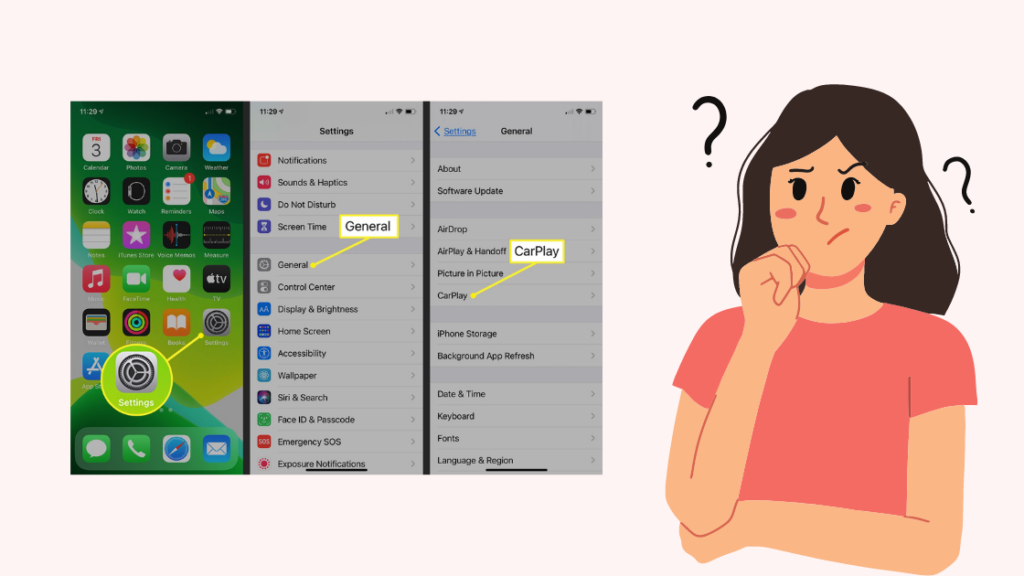
តារាងមាតិកា
ជាធម្មតាខ្ញុំមិនភ្ជាប់ទូរស័ព្ទរបស់ខ្ញុំទៅឡានរបស់ខ្ញុំ និងស្តាប់វិទ្យុនោះទេ ប៉ុន្តែខ្ញុំបានសម្រេចចិត្តពិនិត្យមើលអ្វីដែល CarPlay ផ្តល់ជូនចាប់តាំងពីឡានរបស់ខ្ញុំមានវា។
ខ្ញុំបានភ្ជាប់ទូរស័ព្ទរបស់ខ្ញុំទៅនឹងឡានរបស់ខ្ញុំ ប៉ុន្តែ គ្មានអ្វីកើតឡើងនៅពេលដែលខ្ញុំបើកដំណើរការ CarPlay ពីអេក្រង់របស់រថយន្ត។
ទូរសព្ទហាក់ដូចជាកំពុងសាក ដូច្នេះខ្ញុំដឹងថារថយន្តបានទទួលស្គាល់ថាទូរសព្ទរបស់ខ្ញុំបានភ្ជាប់ជាមួយវា។
ខ្ញុំបានលឺ CarPlay ការរុករកគឺប្រសើរជាងការរុករកដោយប្រើទូរសព្ទរបស់អ្នក ប៉ុន្តែឥឡូវនេះវាមិនដំណើរការទេ ខ្ញុំគ្មានវិធីដើម្បីសាកល្បងវាទេ។
ខណៈពេលដែលកំពុងស្វែងរកដំណោះស្រាយដែលអាចកើតមាន ខ្ញុំបានឆ្លងកាត់ទិដ្ឋភាពមួយចំនួននៃ CarPlay ដែល មិនត្រូវបានគេបង្ហាញឱ្យច្បាស់ចំពោះអ្នកដែលប្រើ CarPlay នោះទេ។
អ្នកនឹងឃើញអ្វីដែលបានដោះស្រាយបញ្ហាសម្រាប់ខ្ញុំ និងរបៀបដែលអ្នកអាចផ្លាស់ប្តូរការកំណត់ដែលរំខានមួយចំនួនទៀតដែលអាចបញ្ឈប់ CarPlay ពីដំណើរការ។
ប្រសិនបើទូរសព្ទរបស់អ្នកកំពុងសាកថ្ម ប៉ុន្តែ CarPlay កំពុងដំណើរការ បន្ទាប់មកភ្ជាប់ទូរសព្ទរបស់អ្នកទៅឡានរបស់អ្នកដោយប្រើប៊្លូធូស។ ប្រសិនបើអ្នកនៅតែចង់ប្រើ USB សូមបើកអនុញ្ញាត CarPlay នៅពេលដែលឧបករណ៍ត្រូវបានចាក់សោ។
ពិនិត្យមើលថាតើរថយន្តត្រូវបានផ្គូផ្គងឬអត់
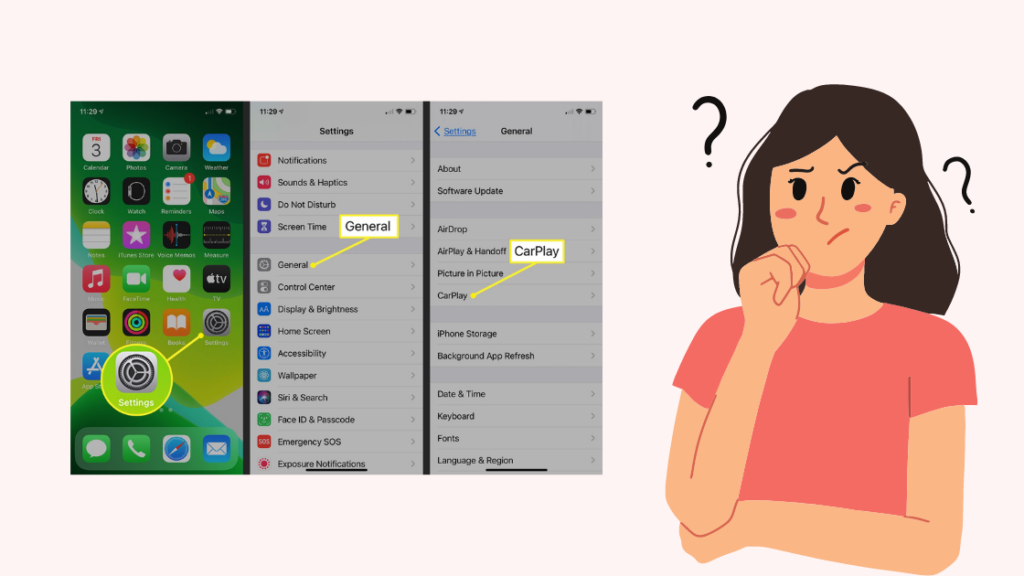
ប្រសិនបើ CarPlay ឈប់ដំណើរការភ្លាមៗ អ្នកគួរតែពិនិត្យជាមុនសិន។ មើលថាតើអ្នកនៅតែបើក CarPlay ដែរឬទេ។
ទោះបីជាអ្នកបានផ្គូផ្គងរថយន្តជាមួយទូរសព្ទក៏ដោយ ពេលខ្លះវាអាចផ្ដាច់ដោយខ្លួនឯងបាន ដូច្នេះសូមពិនិត្យមើលថាតើមុខងារ CarPlay របស់ទូរសព្ទអ្នករកឃើញរថយន្តឬអត់។
ដើម្បីធ្វើដូចនេះ៖
- ចូលទៅកាន់ ការកំណត់ > ទូទៅ ។
- ប៉ះ CarPlay ។
- ពិនិត្យមើលថាតើអ្នកអាចរកឃើញរថយន្តរបស់អ្នកនៅក្នុងបញ្ជីឬអត់។
- ចុចលើរថយន្តរបស់អ្នក។ហើយធ្វើតាមការណែនាំដើម្បីផ្គូផ្គងរថយន្ត។
ពេលខ្លះទូរសព្ទត្រូវផ្គូផ្គងដូចនេះ ទោះបីជាអ្នកប្រើ USB ដើម្បីភ្ជាប់ CarPlay ដើម្បីដំណើរការក៏ដោយ។
ផ្គូផ្គងទូរស័ព្ទដោយប្រើប៊្លូធូស
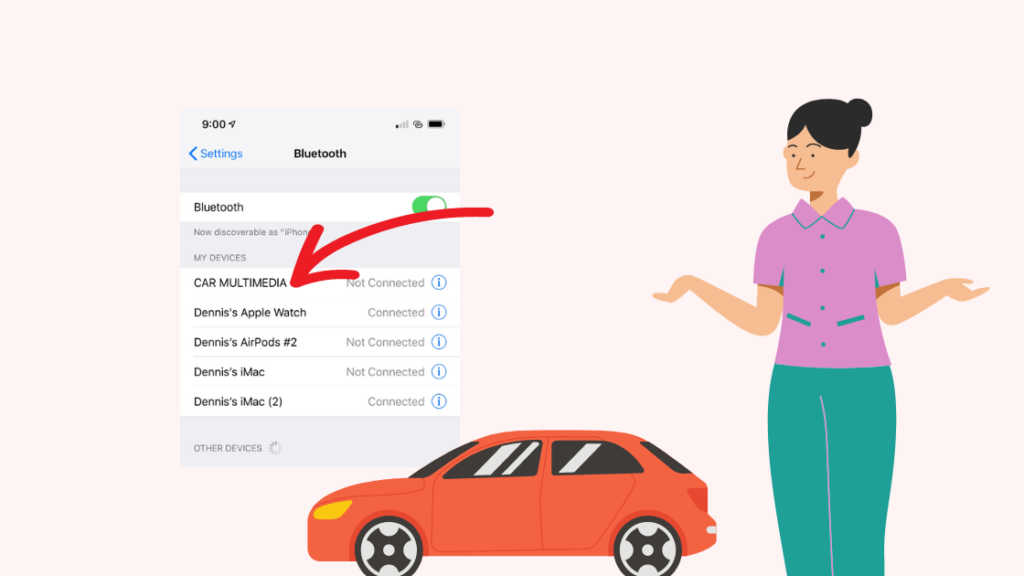
ប្រសិនបើទូរសព្ទរបស់អ្នកកំពុងសាកថ្ម ប៉ុន្តែ CarPlay មិនដំណើរការ ឡានរបស់អ្នកទទួលស្គាល់ថាទូរសព្ទរបស់អ្នកត្រូវបានភ្ជាប់ ប៉ុន្តែ CarPlay កំពុងមានបញ្ហា។
សាកល្បងភ្ជាប់ទូរសព្ទរបស់អ្នកទៅឡានរបស់អ្នក។ ដោយប្រើប៊្លូធូសជំនួសឱ្យ USB ដែលមានខ្សែ។
នៅពេលអ្នកភ្ជាប់ទូរស័ព្ទរបស់អ្នកទៅឡាន ទូរសព្ទរបស់អ្នកនឹងសួរថាតើអ្នកចង់ភ្ជាប់ឥតខ្សែទៅឡានរបស់អ្នកនៅពេលក្រោយឬអត់។
ប្រសិនបើអ្នកធ្លាប់ទទួលបាន សារនោះ ទទួលយកវា ហើយភ្ជាប់ដោយឥតខ្សែ។
អនុញ្ញាត CarPlay នៅពេលដែលឧបករណ៍ត្រូវបានចាក់សោ
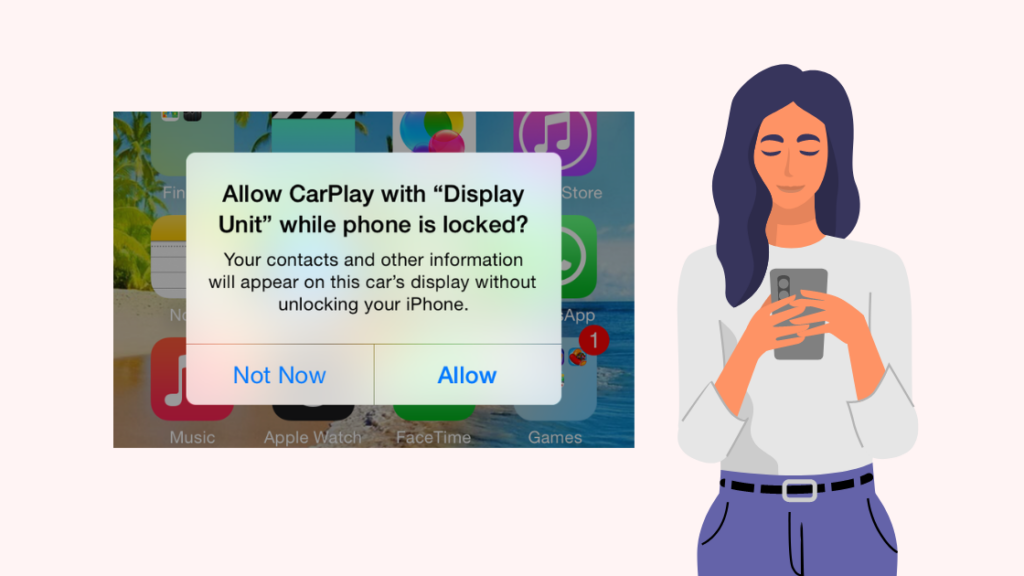
ប្រសិនបើ CarPlay ឈប់ដំណើរការនៅពេលដែលទូរស័ព្ទរបស់អ្នកបិទ នោះអ្នកត្រូវកំណត់កម្មវិធី CarPlay មិនឱ្យ បញ្ឈប់នៅពេលដែលទូរសព្ទរបស់អ្នកចាក់សោរដោយខ្លួនវាផ្ទាល់។
អ្នកត្រូវផ្តល់ការអនុញ្ញាតដល់ CarPlay ដើម្បីនៅផ្ទៃខាងក្រោយបន្ទាប់ពីអ្នកចាក់សោអេក្រង់របស់អ្នក។
នេះជារបៀបដែលអ្នកធ្វើវា៖
- បើកដំណើរការ ការកំណត់ ។
- ប៉ះ ទូទៅ បន្ទាប់មក CarPlay ។
- ប៉ះឡានរបស់អ្នក។
- បើក អនុញ្ញាត CarPlay ខណៈពេលចាក់សោ ។
បន្ទាប់ពីនេះ សូមចាក់សោទូរសព្ទរបស់អ្នកខណៈពេលដែល CarPlay ដំណើរការ ហើយមើលថាតើវានៅតែដំណើរការឬអត់។
ចាប់ផ្តើមទូរសព្ទរបស់អ្នកឡើងវិញ ហើយ Head Unit
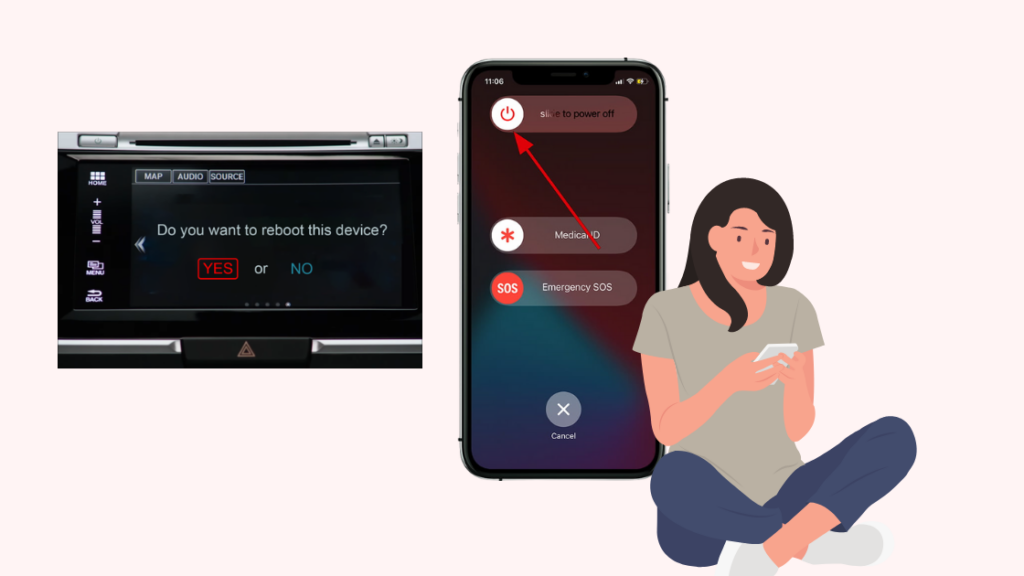
កំហុសផ្នែកទន់ជាមួយទូរសព្ទរបស់អ្នក ឬប្រព័ន្ធស្តេរ៉េអូក៏អាចនាំឱ្យ CarPlay មិនដំណើរការដូចបំណងដែរ ហើយពេលខ្លះបញ្ហាទាំងនេះអាចជាបញ្ហាប្រឈមក្នុងការដាក់ឱ្យនៅដាច់ដោយឡែក។
ប៉ុន្តែកំហុសផ្នែកទន់ភាគច្រើន ជាបណ្តោះអាសន្ន និងអាចជាជួសជុលដោយការចាប់ផ្ដើមទូរសព្ទរបស់អ្នកឡើងវិញ ឬផ្នែកក្បាលរបស់ប្រព័ន្ធស្តេរ៉េអូ។
ដើម្បីចាប់ផ្ដើម iPhone របស់អ្នកឡើងវិញ៖
- ចុចឱ្យជាប់នូវសោដែលអ្នកប្រើដើម្បីចាក់សោ និងដោះសោទូរសព្ទ។
- គ្រាប់រំកិលគួរតែលេចឡើង។
- អូសគ្រាប់រំកិលពីលើ ដើម្បីបិទទូរស័ព្ទ។
- បន្ទាប់ពីទូរស័ព្ទបិទ សូមចុចគ្រាប់ចុចថាមពលឱ្យជាប់ម្តងទៀត ដើម្បីបើកវាឡើងវិញ។
អ្នកអាចចាប់ផ្តើមផ្នែកក្បាលនៃប្រព័ន្ធស្តេរ៉េអូឡើងវិញដោយធ្វើតាមជំហានខាងក្រោម៖
- ចុចប៊ូតុងថាមពលឱ្យជាប់រហូតទាល់តែអេក្រង់បិទ។
- ចុចគ្រាប់ចុចថាមពលម្តងទៀត ដើម្បីបើកវាឡើងវិញ។
បន្ទាប់ពីអ្នកចាប់ផ្តើមឧបករណ៍ទាំងពីរឡើងវិញ សូមសាកល្បងប្រើ CarPlay ហើយមើលថាតើអ្នកអាចប្រើវាបានដូចធម្មតាដែរឬទេ។
ធ្វើបច្ចុប្បន្នភាពទូរសព្ទរបស់អ្នក
iPhone របស់អ្នកទទួលការអាប់ដេតម្តងម្កាល ដែលដោះស្រាយបញ្ហាជាមួយនឹងមុខងាររបស់វា រួមទាំង CarPlay ផងដែរ។
សូមមើលផងដែរ: វិធីជួសជុលការចូលប្រើ WLAN ត្រូវបានច្រានចោល៖ សុវត្ថិភាពមិនត្រឹមត្រូវការធ្វើបច្ចុប្បន្នភាពអាចជាអ្វីដែលទូរសព្ទរបស់អ្នកត្រូវជួសជុល អ្វីក៏ដោយដែលអាចបណ្តាលឱ្យ CarPlay មិនដំណើរការដូចបំណង។
ដើម្បីធ្វើបច្ចុប្បន្នភាព iPhone របស់អ្នក៖
- ត្រូវប្រាកដថាអ្នកបានភ្ជាប់ Wi-Fi ហើយទូរស័ព្ទរបស់អ្នកត្រូវបានគិតប្រាក់រហូតដល់ 80%
- ចូលទៅកាន់ ការកំណត់ ។
- ប៉ះ ទូទៅ > ការធ្វើបច្ចុប្បន្នភាពកម្មវិធី ។
- ប៉ះ ទាញយក និងដំឡើង ប្រសិនបើមានការអាប់ដេតមាន។
នៅពេលដែលទូរសព្ទចាប់ផ្តើមឡើងវិញបន្ទាប់ពីការអាប់ដេតបានបញ្ចប់។ ប្រើ CarPlay ដើម្បីមើលថាតើអ្នកអាចឱ្យវាដំណើរការដូចធម្មតាម្តងទៀតឬអត់។
សូមទាក់ទង Apple

ប្រសិនបើ CarPlay នៅតែមានបញ្ហាបន្ទាប់ពីសាកល្បងអ្វីគ្រប់យ៉ាងដែលខ្ញុំបានណែនាំ សូមទាក់ទងជាមួយApple។
អ្នកក៏ប្រហែលជាត្រូវទាក់ទងជាមួយផ្នែកជំនួយអតិថិជនរបស់រថយន្តរបស់អ្នកផងដែរ ព្រោះវាក៏អាចមានបញ្ហាជាមួយប្រព័ន្ធស្តេរ៉េអូផងដែរ។
ការទទួលបាន CarPlay ត្រឡប់មកវិញ
មួយចំនួន រថយន្តដូចជារថយន្តពីក្រុមហ៊ុន Honda នឹងមិនអនុញ្ញាតឱ្យអ្នកប្រើផែនទី Apple ទេ ប្រសិនបើអ្នកកំពុងប្រើប្រព័ន្ធរុករកនៅលើឧបករណ៍ស្តេរ៉េអូរួចហើយ។
សូមមើលផងដែរ: កម្រិតសំឡេងមិនដំណើរការលើ Firestick ពីចម្ងាយ៖ របៀបជួសជុលដូច្នេះប្រសិនបើអ្នកមានបញ្ហាក្នុងការធ្វើឱ្យការរុករក CarPlay ដំណើរការ សូមបត់ដំបូង បិទការរុករកនៅលើប្រព័ន្ធស្តេរ៉េអូ ហើយព្យាយាមម្តងទៀត។
ប្រព័ន្ធស្តេរ៉េអូរបស់អ្នកនឹងមិនទទួលបានការអាប់ដេតណាមួយដូចទូរស័ព្ទរបស់អ្នកទេ ដូច្នេះវិធីតែមួយគត់ដើម្បីទទួលកំហុសដោយ CarPlay ជួសជុលគឺធ្វើបច្ចុប្បន្នភាពទូរស័ព្ទរបស់អ្នក។
នៅពេលអ្នកយកវាមកថែទាំ អ្នកប្រហែលជាទទួលបានការអាប់ដេតសម្រាប់ប្រព័ន្ធស្តេរ៉េអូរបស់អ្នក ប៉ុន្តែគ្រឿងទាំងនេះកម្រត្រូវបានអាប់ដេតណាស់។
អ្នកក៏អាចរីករាយក្នុងការអានផងដែរ
- Apple ការស្នើសុំតន្ត្រីអស់ពេល៖ ល្បិចដ៏សាមញ្ញមួយនេះដំណើរការ!
- Apple ID Sign Out មិនមាននៅលើ iPhone៖ របៀបជួសជុល
- Apple Pay មិនដំណើរការ៖ នេះជារបៀបដែលខ្ញុំជួសជុល
សំណួរដែលសួរញឹកញាប់
ហេតុអ្វីបានជា iPhone របស់ខ្ញុំមិនភ្ជាប់ទៅឡានរបស់ខ្ញុំតាមរយៈ USB?
ប្រសិនបើ iPhone របស់អ្នក មិនភ្ជាប់ទៅឡានរបស់អ្នកតាម USB សម្អាតរន្ធនៅលើទូរសព្ទ ឬប្រើខ្សែ USB ផ្សេងទៀត។
ប្រសិនបើវាមិនដំណើរការទេ សូមភ្ជាប់ទូរស័ព្ទទៅឡានដោយប្រើប៊្លូធូស។
តើអ្នកអាចធ្វើបច្ចុប្បន្នភាព Apple CarPlay បានទេ? នៅក្នុងរថយន្តមិនទទួលបានការអាប់ដេតទេ ហើយមុខងារថ្មីទាំងអស់ត្រូវបានបន្ថែមទៅទូរស័ព្ទជំនួសវិញ។ តើខ្ញុំអាចប្រើ CarPlay ដោយគ្មាន USB ដោយរបៀបណា?
អ្នកអាចប្រើ CarPlay ដោយគ្មាន USB ដោយផ្គូផ្គងរបស់អ្នក ទូរសព្ទជាមួយឡានរបស់អ្នកដោយប្រើប៊្លូធូស។
បន្ទាប់មកចូលទៅកាន់ CarPlay នៅក្នុងការកំណត់របស់ទូរសព្ទ ហើយធ្វើសមកាលកម្មជាមួយឡានរបស់អ្នក។
តើ CarPlay ផុតកំណត់ទេ?
CarPlay មិនមែនជាសេវាកម្មបង់ប្រាក់ទេ ហើយ នឹងមិនផុតកំណត់ទេ។
ការអាប់ដេតសម្រាប់មុខងារត្រូវបានដឹកជញ្ជូនជាទៀងទាត់ ហើយអាចត្រូវបានដំឡើងតាមរយៈការអាប់ដេតទៅកាន់ទូរសព្ទរបស់អ្នក។

